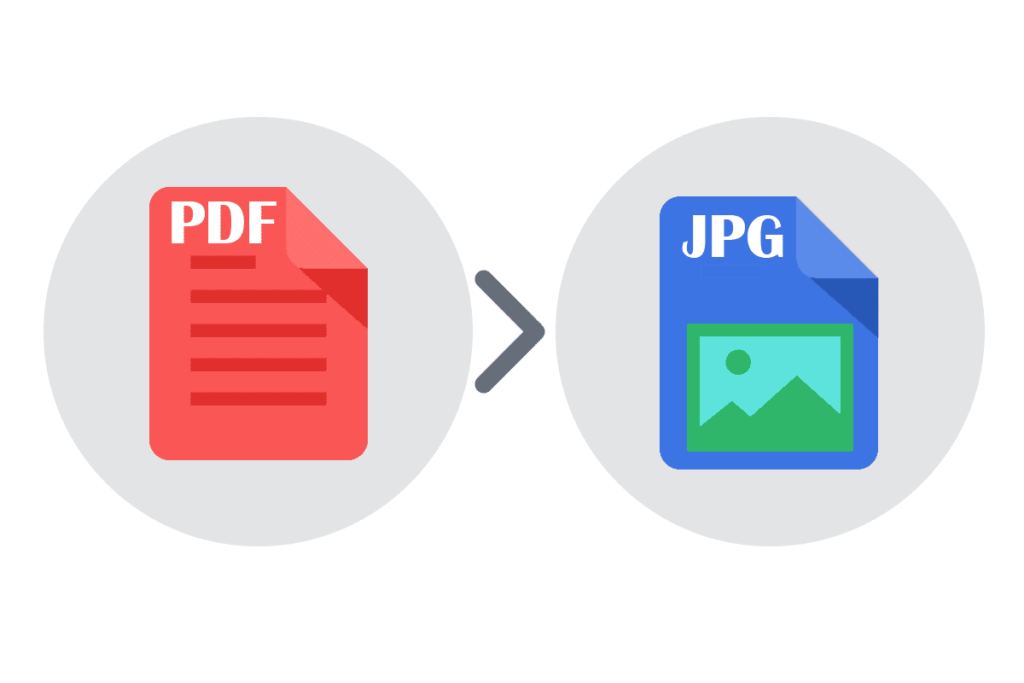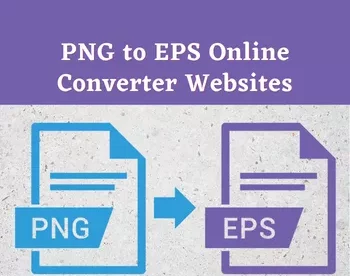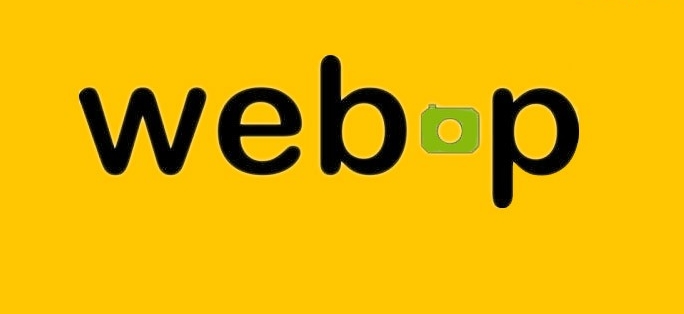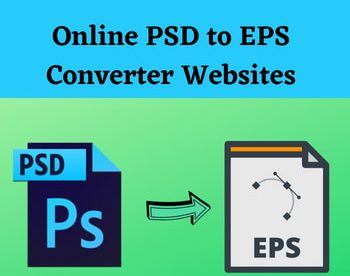أفضل 6 برامج مجانية لتحويل ملفات PDF إلى JPG للويندوز
فيما يلي قائمة بأفضل برامج تحويل PDF مجانية مفتوحة المصدر إلى JPG لنظام التشغيل Windows . هذه برامج مجانية مفتوحة المصدر تتيح لك تحويل مستندات PDF إلى صور JPG. يمكنك تنزيل هذه البرامج مجانًا وكذلك تنزيل الكود المصدري الخاص بها والذي يمكنك عرضه ودراسته وتعديله.
تتيح لك هذه البرامج مفتوحة المصدر تحويل PDF إلى JPG وبعض الصور الأخرى مثل PNG و BMP و TIFF و GIF وما إلى ذلك. بينما تدعم معظم هذه البرامج تحويل ملف واحد ، تتيح لك بعض البرامج أيضًا تحويل PDF إلى JPG دفعة واحدة . في عدد قليل من البرامج ، يمكنك أيضًا تحرير مستند PDF المصدر قبل التحويل إلى JPG ، على سبيل المثال ، التدوير ، والاقتصاص ، وتحرير النص ، وإضافة الأشكال ، وإضافة الرموز ، والتمييز ، وما إلى ذلك. تتيح لك العديد من البرامج أيضًا تخصيص جودة ودقة JPG الناتجة من قبل بدء التحويل. يمكن أيضًا العثور على ميزات إضافية في هذه البرامج مثل استخراج الصور واستخراج البيانات الوصفية لملفات PDF ودمج ملفات PDF وتقسيم PDF وإعادة ترتيب صفحات PDF والبريد الإلكتروني بتنسيق PDF والمزيد.
الكل في الكل ، هذه برامج تحويل PDF إلى JPG جيدة مفتوحة المصدر مع العديد من الميزات المفيدة. عملية التحويل بسيطة جدًا أيضًا. يمكنك أيضًا التحقق من وصف البرنامج لمعرفة الخطوات الدقيقة.
برنامج محول PDF المفتوح المصدر المفضل لدي إلى JPG لنظام التشغيل ويندوز:
يعد PDFCreator برنامجًا رائعًا لتحويل PDF إلى JPG وتنسيقات أخرى متنوعة.
إذا كنت ترغب في تحويل PDF إلى JPG دفعة واحدة ، فجرّب Free PDF to JPG Converter أو TTR PDF To JPG .
PDFCreator

PDFCreator هو محول PDF مجاني مفتوح المصدر إلى JPG لنظام التشغيل Windows. كما يوحي الاسم ، هو برنامج مجاني لإنشاء ملفات PDF يتيح لك تحويل الملفات الأخرى إلى تنسيق PDF. يوفر أيضًا ميزات لتحويل مستندات PDF إلى بعض التنسيقات الأخرى مثل JPG و PNG و TIFF متعدد الصفحات و PDF الآمن والملف المضغوط وما إلى ذلك. قبل التحويل ، يمكنك أيضًا تحرير البيانات الوصفية للملف الناتج. كما يوفر لك ميزة الدمج لدمج مستندات PDF متعددة في ملف واحد.
الآن ، دعنا نلقي نظرة على خطوات تحويل PDF إلى JPG في هذا البرنامج مفتوح المصدر.
كيفية تحويل PDF إلى JPG في PDFCreator:
- أولاً ، قم بإضافة ملف PDF أو رسمه وإفلاته في واجهته ضمن علامة التبويب الصفحة الرئيسية.
- الآن ، سيتم فتح نافذة حوار جديدة حيث تحتاج إلى تحديد ملف تعريف الإخراج ؛ اختر ملف تعريف JPEG.
- بعد ذلك ، يمكنك استخدام الزر ” تعديل ” “Edit” لتخصيص معلمات JPG مثل الدقة واللون والجودة وما إلى ذلك.
- بعد ذلك ، قم بتوفير اسم ملف الإخراج ومسار المجلد وتحرير البيانات الوصفية إذا لزم الأمر.
- أخيرًا ، اضغط على زر حفظ لبدء عملية تحويل PDF إلى JPG.
ميزة إضافية:
- البريد الإلكتروني: يمكنك إرسال مستند PDF أو ملف محوّل بالبريد الإلكتروني عبر SMTP أو Dropbox أو FTP.
محددات:
يعرض الإعلانات في نسخته المجانية. سيتعين عليك الترقية إلى الإصدار الاحترافي لإزالة الإعلانات والحصول على بعض الميزات الإضافية.
استنتاج:
إنه محول PDF مجاني رائع مفتوح المصدر يتيح لك تحويل PDF إلى JPG وتنسيقات أخرى.
Free PDF to JPG Converter

برنامج Free PDF to JPG Converter هو برنامج آخر لتحويل ملفات PDF إلى JPG مفتوح المصدر لنظام Windows. إنه محول دفعي يتيح لك تحويل ملفات PDF متعددة إلى تنسيق JPG في وقت واحد. يمكنك ببساطة إدخال العديد من ملفات PDF إليها ثم تحويلها جميعًا إلى صور JPG أثناء ضبط بعض معلمات الإخراج. دعنا نتحقق من خطوات إجراء تحويل PDF إلى JPG في هذا البرنامج المجاني.
كيفية تحويل PDF إلى JPG في برنامج مفتوح المصدر:
- أولاً ، قم بتحميل ملف PDF مصدر واحد أو أكثر باستخدام الوظيفة المخصصة.
- الآن ، يمكنك تخصيص جودة JPG ودقة الوضوح قبل التحويل.
- أخيرًا ، اضغط على الزر Convert PDF to JPG for Free لبدء تحويل PDF إلى JPG.
استنتاج:
إنه محول PDF إلى JPG بسيط ولكنه فعال ومفتوح المصدر يمكنه معالجة الجزء الأكبر من ملفات PDF في وقت واحد.
TTR PDF To JPG

TTR PDF To JPG عبارة عن برنامج تحويل PDF إلى JPG مُخصص مفتوح المصدر لنظام Windows. يتيح لك تحويل مجموعة من مستندات PDF إلى JPG والعديد من الصور الأخرى مثل JPG و PNG و GIF و TIFF والمزيد. خطوات التحويل واضحة جدًا. يمكنك بسهولة بدء التحويل باتباع الخطوات التالية.
كيفية تحويل PDF إلى JPG في TTR PDF To JPG:
- أولاً ، قم باستيراد ملف PDF مصدر واحد أو أكثر تريد تحويله.
- الآن ، حدد تنسيق الإخراج كـ JPG وقم بتعيين دليل الإخراج.
- بعد ذلك ، يمكنك تحديد صفحات معينة تريد تحويلها إلى JPG.
- بعد ذلك ، اضغط على زر بدء التحويل“Start Convertbutton ” لبدء عملية تحويل PDF إلى JPG.
استنتاج:
إنه برنامج آخر لتحويل ملفات PDF إلى JPG يتيح لك تحويل مستندات PDF متعددة إلى JPG وصور أخرى.
LibreOffice Draw

LibreOffice Draw هو برنامج آخر مفتوح المصدر لتحويل ملفات PDF إلى JPG لنظام التشغيل Windows و Linux و Mac. باستخدامه ، يمكنك تحويل PDF إلى JPG والعديد من التنسيقات الأخرى. تتضمن بعض تنسيقات الملفات الأخرى التي يدعمها تحويل ملف PDF EPS ، و GIF ، و SVG ، و PNG ، و PDF ، و TIFF ، و EMF ، وما إلى ذلك. قبل التحويل ، يمكنك تحرير ملف PDF وفقًا لمتطلباتك مثل إضافة التعليقات التوضيحية ، وتحرير النص ، والتمييز ، والتدوير ، تغيير الحجم ، إلخ. دعونا الآن نلقي نظرة على عملية تحويل PDF إلى JPG فيه.
كيفية تحويل PDF إلى JPG في LibreOffice Draw:
- أولاً ، افتح مستند PDF فيه بحيث يمكنك عرضه وتعديله كما تريد.
- الآن ، انتقل إلى قائمة ” ملف ” وانقر فوق خيار “تصدير ” .
- بعد ذلك ، حدد JPG كتنسيق الإخراج واضغط على زر حفظ للمعالجة مع عملية التحويل.
ميزات إضافية:
هذا البرنامج جزء من مجموعة LibreOffice الشهيرة. تأتي مجموعة المكتب مع العديد من التطبيقات الأخرى التي يمكن استخدامها لمهام الإنتاجية ، مثل جداول البيانات ، والكاتب ، والعرض التقديمي ، وما إلى ذلك.
استنتاج:
إنه برنامج رسم جميل يتيح لك أيضًا تحويل PDF إلى JPG وتنسيقات أخرى.
Pantera PDF

Pantera PDF هو برنامج مجاني مفتوح المصدر مع مجموعة من الأدوات المتعلقة بتنسيق PDF بما في ذلك PDF إلى JPG. يوفر وظائف متنوعة لدمج وتقسيم وتدوير وحذف وإعادة ترتيب واقتصاص وتنفيذ المزيد من العمليات على صفحات PDF. يمكنك أيضًا استخدامه لتصدير صفحات PDF إلى تنسيقات صور متنوعة بما في ذلك JPG. يتيح لك أيضًا إضافة صفحات إلى مستند PDF من الصور الموجودة. عملية تحويل PDF إلى JPG سهلة الاستخدام للغاية ؛ دعونا الخروج.
كيفية تحويل ملفات PDF إلى JPG في Pantera PDF:
- أولاً ، قم باستيراد مستند PDF الذي ستتمكن من عرض صفحاته على الشاشة.
- الآن ، حدد صفحة PDF واحدة أو أكثر لتحويلها إلى صورة.
- بعد ذلك ، انتقل إلى علامة التبويب ” تصدير ” وانقر فوق ” صور الصفحات”> الزر “تصدير الصفحات كصور”.
- أخيرًا ، اختر JPG كتنسيق الإخراج لبدء عملية التحويل.
استنتاج:
إنه محول PDF إلى JPG جيد آخر مفتوح المصدر يأتي أيضًا مع عدة أدوات أخرى لمعالجة صفحات PDF.
XpdfReader

XpdfReader هو قارئ PDF مجاني مفتوح المصدر يمكن استخدامه أيضًا لتحويل PDF إلى JPG. يوفر لك وظيفة مخصصة لتحويل ملف PDF إلى صور مثل JPG و PNG و PostScript و PPM وما إلى ذلك. بخلاف ذلك ، يتيح لك أيضًا تحويل PDF إلى نص و HTML وبعض التنسيقات الأخرى. يمكنك أيضًا استخدامه لاستخراج البيانات الأولية من مستند PDF ، وعرض الخطوط المستخدمة في ملف PDF ، واستخراج الملفات المرفقة من ملف PDF. الآن ، يمكنك الاطلاع على خطوات تحويل صفحات PDF إلى صورة JPG.
كيفية تحويل ملفات PDF إلى JPG في XpdfReader:
- افتح ملف PDF في هذا البرنامج.
- الآن ، يمكنك عرض محتوى ملف PDF المصدر.
- بعد ذلك ، انتقل إلى قائمة ملف > خيار حفظ الصورة .
- أخيرًا ، اختر JPG كتنسيق ملف الإخراج ثم ابدأ التحويل بالضغط على زر حفظ .
استنتاج:
XpdfReader هو برنامج جيد لقراءة PDF يسمح لك بتحويل PDF إلى JPG دون الكثير من المتاعب.